win10怎么对磁盘进行分区?
发布日期:2018-04-16 作者:Win8系统之家 来源:http://www.win8xiazai.com
伴随着微软全新的windows10正式版系统市场占有率日益扩大,现在越来越多的用户开始升级到了最新版系统。有的用户在刚刚新的硬盘上进行了windows10系统安装,但安装完系统之后发现硬盘只有一个分区,用户就不知道如何分区,下面,小编给大伙分享windows10对磁盘进行分区的操作了。
windows10怎么对磁盘进行分区?
右键点击我的电脑,然后选择“管理”。
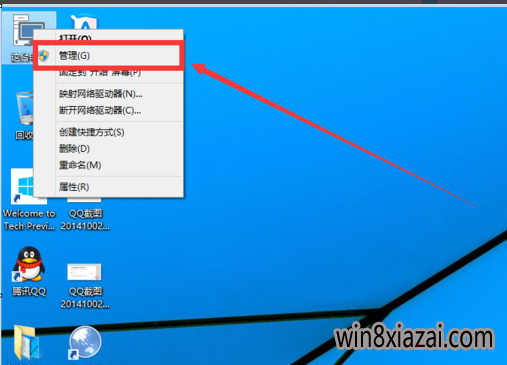
然后选择磁盘管理。
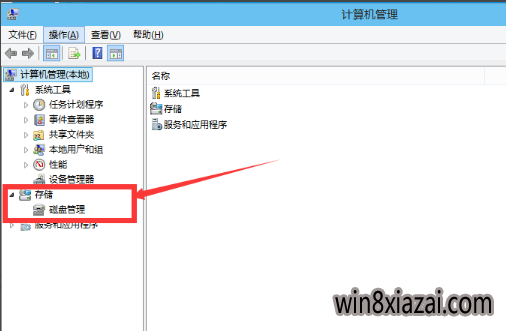
选择需要进行分区的磁盘,点击右键,然后选择“压缩卷”
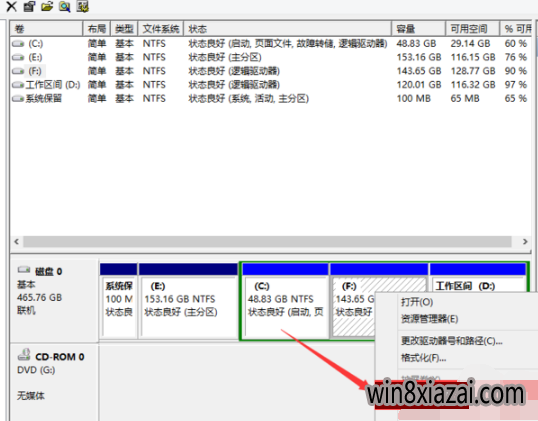
然后系统会自动的查询压缩空间,这个时间就需要看电脑的配置。
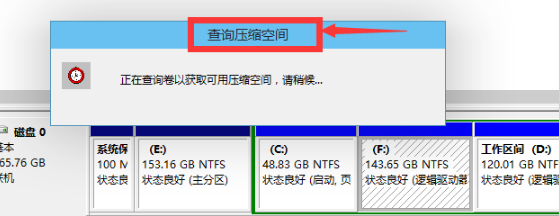
然后我们选择选择好需要压缩空间的大小。点击压缩。
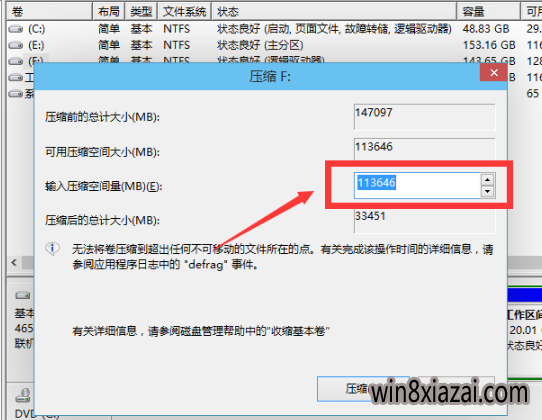
等一会,空间就压缩好了。如图示会出现一个可用的空间。这就是我们刚才压缩出来的空间。
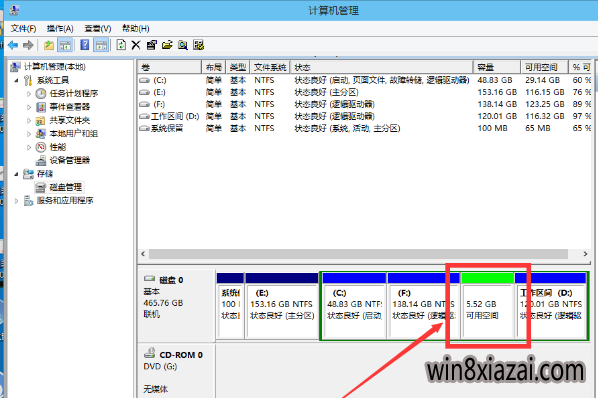
然后选中该空白分区,点击右键,选择“新建简单卷”。
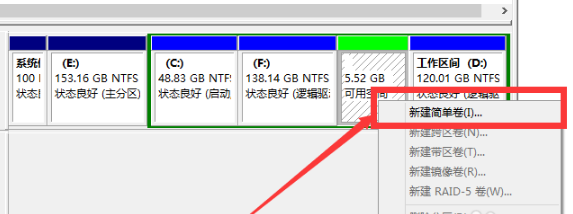
进入新建简单卷向导,我们这里直接点击“下一步”就好了
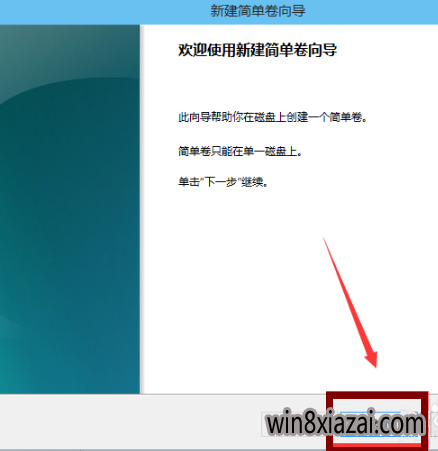
然后我们指定卷的大小,我们可以输入自己想要的大小。然后点击“下一步”。
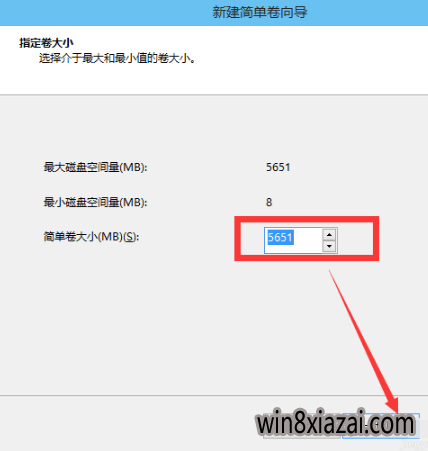
为新建的简单卷,选择盘符。
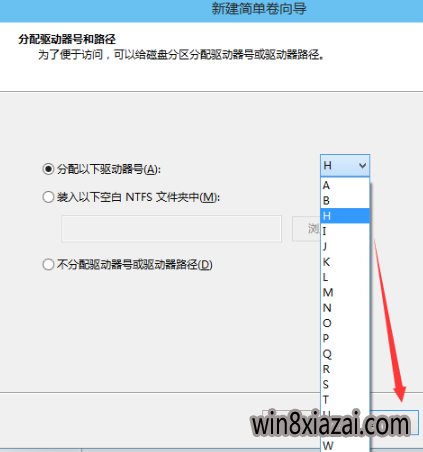
然后为新建的简单卷选择磁盘的格式,这里我们一般选择“NTFS”就好了。
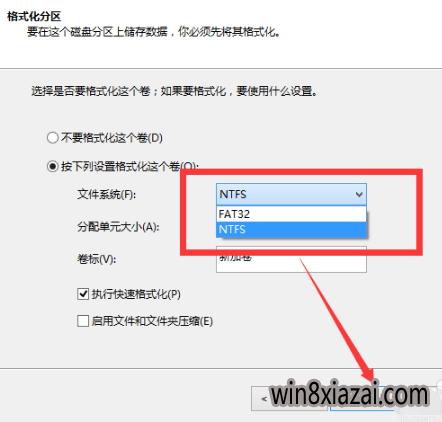
点击完成。等待一会就好了。
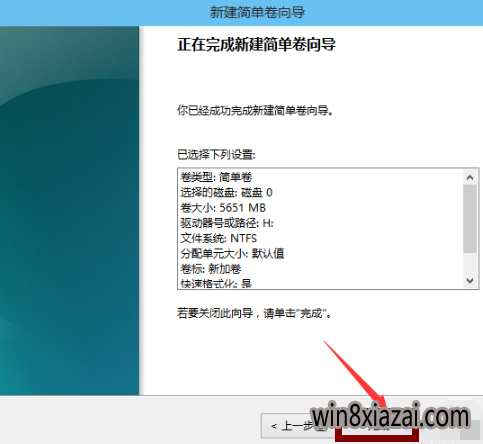
以上就是windows10对磁盘进行分区的正确操作了。
相关系统下载
- ·系统之家Ghost_Win8.1_X64 专业增强版 V2015.01
- ·番茄花园Ghost Win8.1 X64 增强修正版V2017年04月(完美激活)
- ·中关村Ghost Win8.1 (64位) 经典装机版2018.01月(免激活)
- ·雨林木风Ghost Win8.1 x64位 安全装机版2017年08月(自动激活)
- ·大白菜 Ghost Win8.1 64位 大神装机版 2016.05
- ·深度技术Ghost Win8.1 X64 全新装机版V2018.08月(无需激活)
- ·999宝藏网 Ghost Win8.1 64位 装机版 2016.07
- ·深度技术Ghost Win8.1 X64 官方装机版v201904(永久激活)
- ·深度技术Ghost Win8.1 64位 全新装机版2019.07(自动激活)
- ·番茄花园Ghost Win8.1 (64位) 特别装机版2021.02月(自动激活)
系统下载推荐
- 1系统之家Ghost Win8.1 64位 国庆节装机版 V2016.10
- 2新萝卜家园Ghost Win8.1X64位装机版 2016.10(无需激活)
- 3番茄花园W8.1 内部装机版 v2020.03(64位)
- 4新萝卜家园Ghost Win8.1 x64位 热门装机版V2018.09月(激活版)
- 5深度技术Ghost Win8.1 X64位 热门装机版v2018年07月(激活版)
- 6电脑公司Ghost Win8.1 x64 热门装机版v2018.05月(无需激活)
- 7番茄花园Ghost Win8.1 (64位) 特别装机版2021.02月(自动激活)
- 8新萝卜家园Ghost Win8.1 X64 官方装机版v2020.04(无需激活)
- 9系统之家Ghost Win8.1 (64位) 热门装机版2019V08(激活版)
- 10雨林木风 GHOST WIN8.1(64位)稳定增强版 V2015.12
热门教程资讯推荐
- 1Win8系统升级至win8.1系统后播放器出现绿屏怎么办【图】
- 2win10企业版玩英雄联盟时出现NSIS Error错误的处理方案
- 3运行游戏时电脑公司XP系统提示“缺少xinput1_3.dll文件”怎么办
- 4中关村xp纯净版系统死锁以及资源管理器奔溃时自动重启的方法
- 5W8.1下载详解电脑时间无故变慢的解决措施
- 6如何设置天空Win10还原点占用空间的最大值?
- 7硬盘装Win7系统电脑后开机提示DISK BOOT FAILURE怎么办【图文】
- 8风林火山Win10系统电脑卸载CAD后无法重新安装的技巧分享
- 9Windows7纯净版系统下右下角显示测试模式内部版本7601怎么去掉【
- 10W8.1系统之家扩容u盘现出真身有绝招
- 11win7白云纯净版蓝屏提示win32k.sys错误代码的解决方法
- 12Ghost win8系统无法安装KB3000061更新补丁的处理方法